
Добавление границ и линий в Pages на iPhone
Можно добавить сплошную, пунктирную или точечную линию сверху, снизу или сбоку от абзаца в тексте документа. Если текст расположен в текстовом блоке или фигуре, добавить линию можно только сверху или снизу от текста. Также можно быстро добавить 4-стороннюю рамку вокруг одного или нескольких абзацев и выбрать закругленные углы (вместо прямых).
Примечание. Если текст расположен в ячейке таблицы, добавить границу можно только для этой ячейки. См. раздел Изменение границы и фона ячеек таблицы.
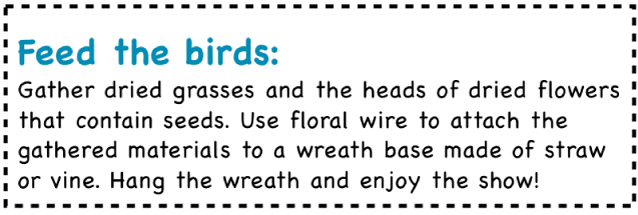
Добавление границы или линии в абзацы
Выберите текст, для которого Вы хотите добавить границу или линию.
Коснитесь кнопки
 в панели инструментов, коснитесь «Границы и фон абзаца», затем включите параметр «Границы».
в панели инструментов, коснитесь «Границы и фон абзаца», затем включите параметр «Границы».Линия появится над каждым выбранным абзацем.
Выполните одно из указанных ниже действий.
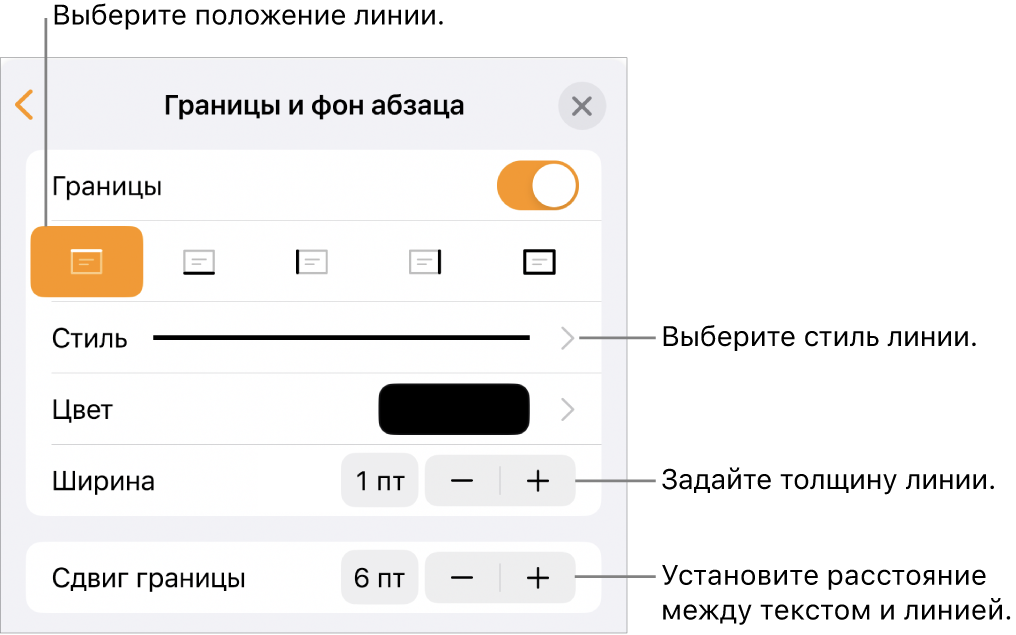
Добавление одной или нескольких линий. Коснитесь одной или нескольких кнопок позиции, расположенных под переключателем «Границы».
Добавление 4-сторонней рамки. Коснитесь крайней правой кнопки (с жирным прямоугольником). Чтобы закруглить углы, включите параметр «Закругленные углы» (этот переключатель становится доступен после добавления рамки).
Выбор другого стиля линии. Коснитесь «Стиль» и сделайте выбор.
Выбор цвета, согласованного с шаблоном. Коснитесь «Цвет», коснитесь «Набор параметров», смахивайте влево или вправо для просмотра всех вариантов, затем коснитесь нужного цвета.
Выбор любого цвета. Коснитесь «Цвет», коснитесь «Цвет», затем выберите нужный цвет.
Выбор цвет из другого объекта на странице. Коснитесь «Цвет», коснитесь «Цвет», коснитесь кнопки
 , затем коснитесь любого цвета на странице.
, затем коснитесь любого цвета на странице.Для предварительного просмотра цветов коснитесь цвета на странице и, удерживая, перетяните его по другим цветам на странице. Чтобы выбрать цвет, поднимите палец.
Изменение толщины линии. Касайтесь кнопок «−» или «+» рядом с параметром «Толщина».
Изменение расстояния между линиями или границами и текстом. Касайтесь кнопок «−» или «+» рядом с параметром «Сдвиг границы».
Чтобы быстро удалить границу или линию, выберите текст внутри границы или линии, коснитесь кнопки ![]() , коснитесь «Границы и фон абзаца», затем выключите параметр «Границы».
, коснитесь «Границы и фон абзаца», затем выключите параметр «Границы».
Также можно добавить границу вокруг страницы и затем установить ее в качестве объекта макетов разделов, чтобы она отображалась на всех страницах документа. Дополнительную информацию см. в разделе Добавление границы вокруг страницы.